で、海外でも人気の画像キャプチャPicPickを試してみましたが、かなりよかったのでご紹介。
以前は有料だったようですが、バージョン4になってから個人利用にかぎりFreeになったようです。
発見した時期もよかったですね。
PicPick

インストール画面

アプリケーションを都度立ち上げる必要なく、
今まで同様、PrtScreenボタンを押すことでキャプチャされ 連動してPicPickが立ち上がります。
日本語対応もしており、加工する画面もほとんどWindowsペイントツールと同じというのも、
直感的にわかりやすくて〇です。

いままで私がキャプチャ画像を加工するときは、
PrintScreenでキャプチャした後、ペイントツールにいちいち貼り付けて加工していたので、
すぐ画像加工、編集ができるこのツールはとてもよい感じです。
さらにWindowsのペイントツールよりも機能が拡充していて、
切り取りや画像加工、オブジェクト追加なども簡単にできます。
以下、PicPickを使って加工してみました。

スクリーンのキャプチャもフルスクリーンや、アクティブウィンドウのキャプチャだけではなく
スクリーンウィンドウなどさまざまなキャプチャ方法に対応しています。
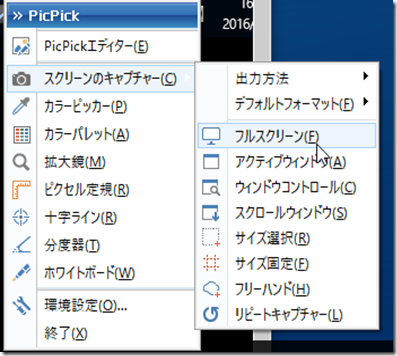
色々作業が捗ると思うので みなさんも是非使ってみてください。
スポンサーリンク

